آموزش ارسال فایل ویدیویی حجیم از طریق ایمیل
از برنامه فشردهسازی استفاده کنید و فایل مورد نظر را کوچکتر کنید
قبل از ارسال فایل ویدیویی از طریق ایمیل، حجم آن را بررسی کرده و اطمینان حاصل کنید که فایل خیلی بزرگ نیست. در صورتی که فایل شما حجیم بوده و امکان ارسال وجود ندارد، میتوانید از چند روش استفاده کنید که در ادامه مطلب شرح خواهیم داد:
نحوه ارسال فایلهای ویدئویی حجیم
زمانی که فایل ویدیویی بیش از حد مجاز بزرگ باشد، دو گزینه پیش رو دارید:
از برنامه فشردهسازی استفاده کنید و فایل مورد نظر را کوچکتر کنید. برنامههای فشردهسازی فایل اصلی را در یک فایل ZIP شده قرار میدهد. هنگامی که شما فایل ZIP را میفرستید، گیرنده شما باید فایل را از حالت ZIP خارج کند.
ارسال فایلهای ویدیویی بزرگ از طریق سرویسهای ابری
هنگامی که ویدیوها در سرویسهای ابری ذخیره میشوند، در پیام ایمیل یک لینک به ویدیو اضافه میشود. گیرنده با دریافت لینک، میتواند ویدیو را مشاهده کند.
نحوه ارسال ویدیو از طریق جیمیل
جیمیل دارای محدودیت اندازه پیام ۲۵ مگابایت است. زمانی که ویدیوی شما کوچکتر از ۲۵ مگابایت است، فایل ارسال میشود.
زمانی که میخواهید یک فایل تصویری بزرگتر از ۲۵ مگابایت را ارسال کنید، فایل را در Google Drive ذخیره و لینک گیرنده را ارسال کنید. گیرنده شما لینک را برای مشاهده ویدیو انتخاب میکند.
نحوه ارسال ویدیو در جیمیل با استفاده از Google Drive :
با اکانت خود وارد جیمیل شوید.
سپس، تب Composeرا انتخاب کنید.
گیرنده ایمیل را انتخاب و موضوع و پیام خود را تایپ کنید.
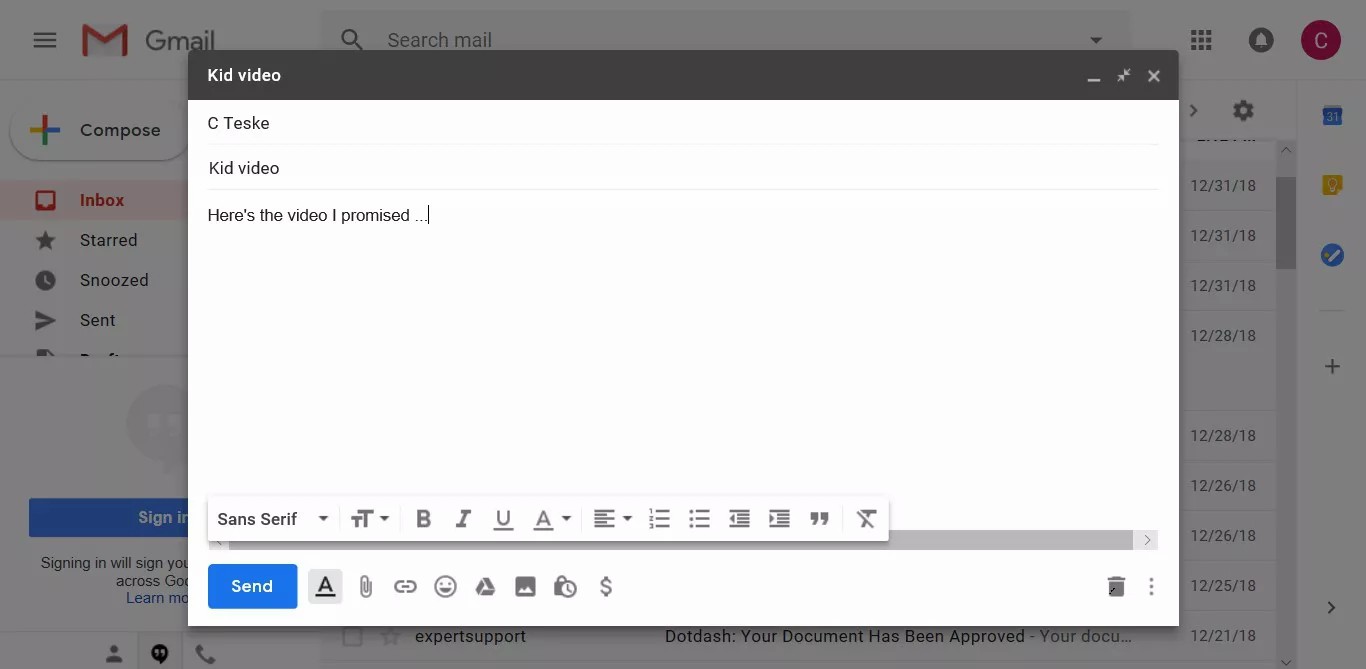
سپس آیکون Google Drive را انتخاب کنید.
تب Upload را انتخاب کرده تا فایل ویدیویی از سیستم در Google Drive ذخیره شود.
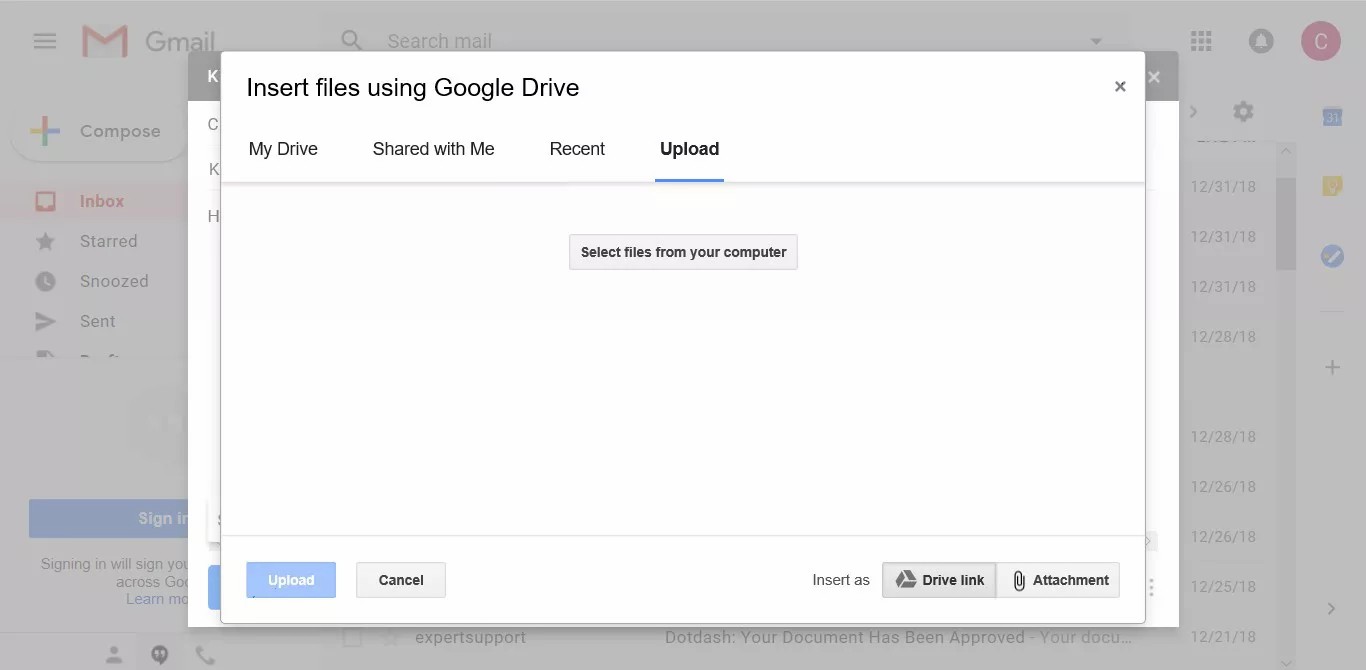
Select files from your computerرا انتخاب کنید.
نکته: اگر ویدیو قبلا در Google Drive ذخیره شده است، در My Drive ، فایل را انتخاب کنید، سپس روی گزینه Drive ضربه بزنید.
فایل ویدیویی را انتخاب کرده و برای بستن پنجره Open را انتخاب کنید.
اکنون upload را انتخاب کنید و منتظر بمانید تا فایل در Google Drive ذخیره شود.
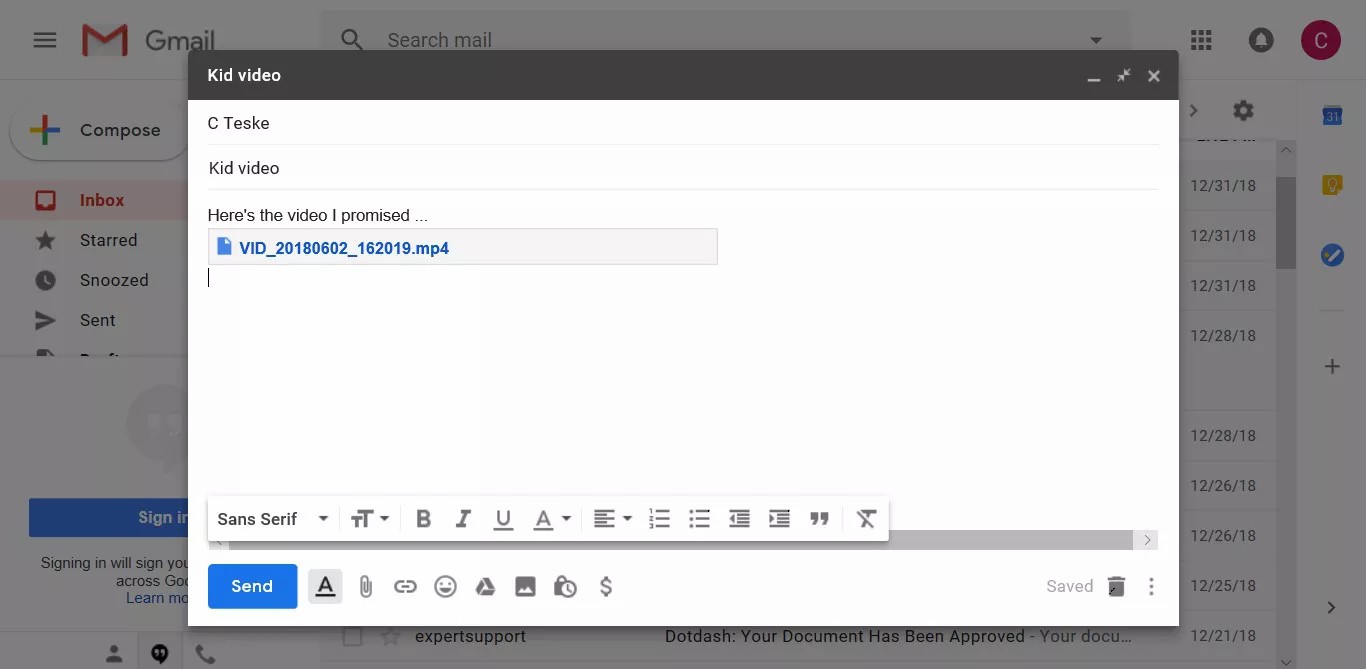
زمانی که آپلود به پایان برسد، ویدیو به عنوان یک لینک در پیام ایمیل ظاهر میشود.
Send را انتخاب کنید. اکنون، از شما خواسته میشود که آیا قصد فعال کردن لینک اشتراکگذاری را دارید.
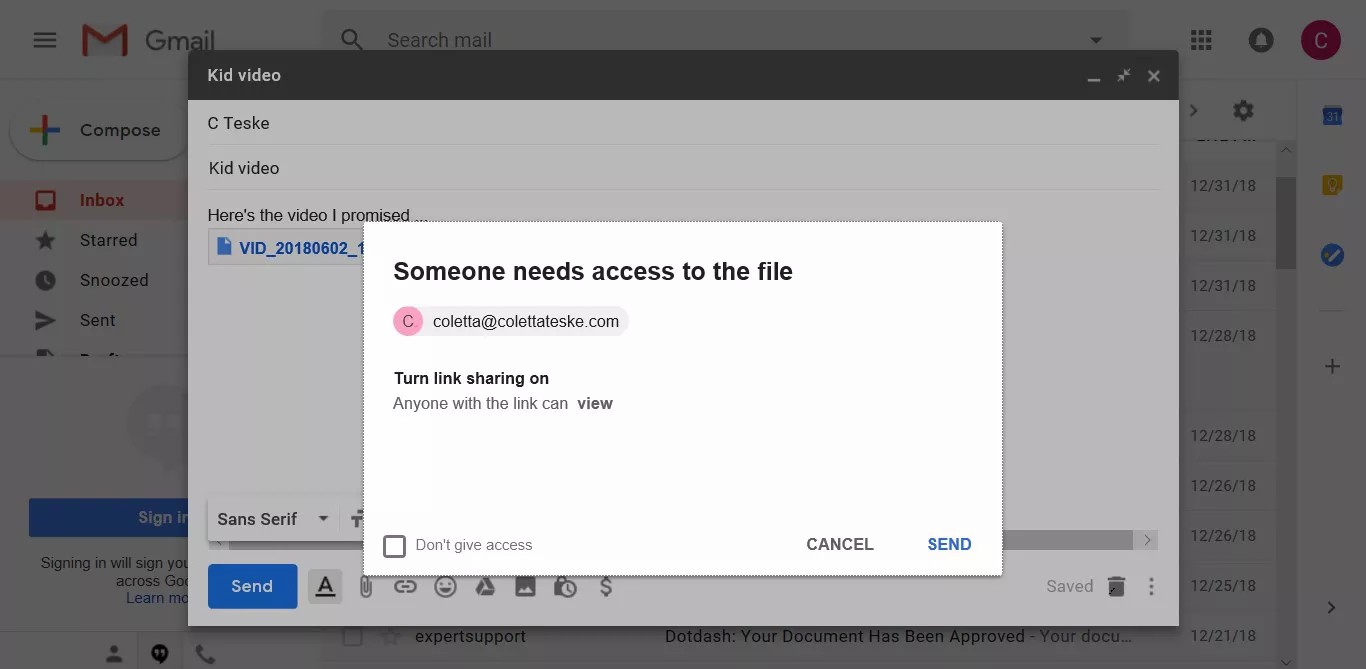
پس از انتخاب مخاطبین مورد نظر، Send را انتخاب کنید.
پیام ایمیل به گیرنده شما ارسال میشود.
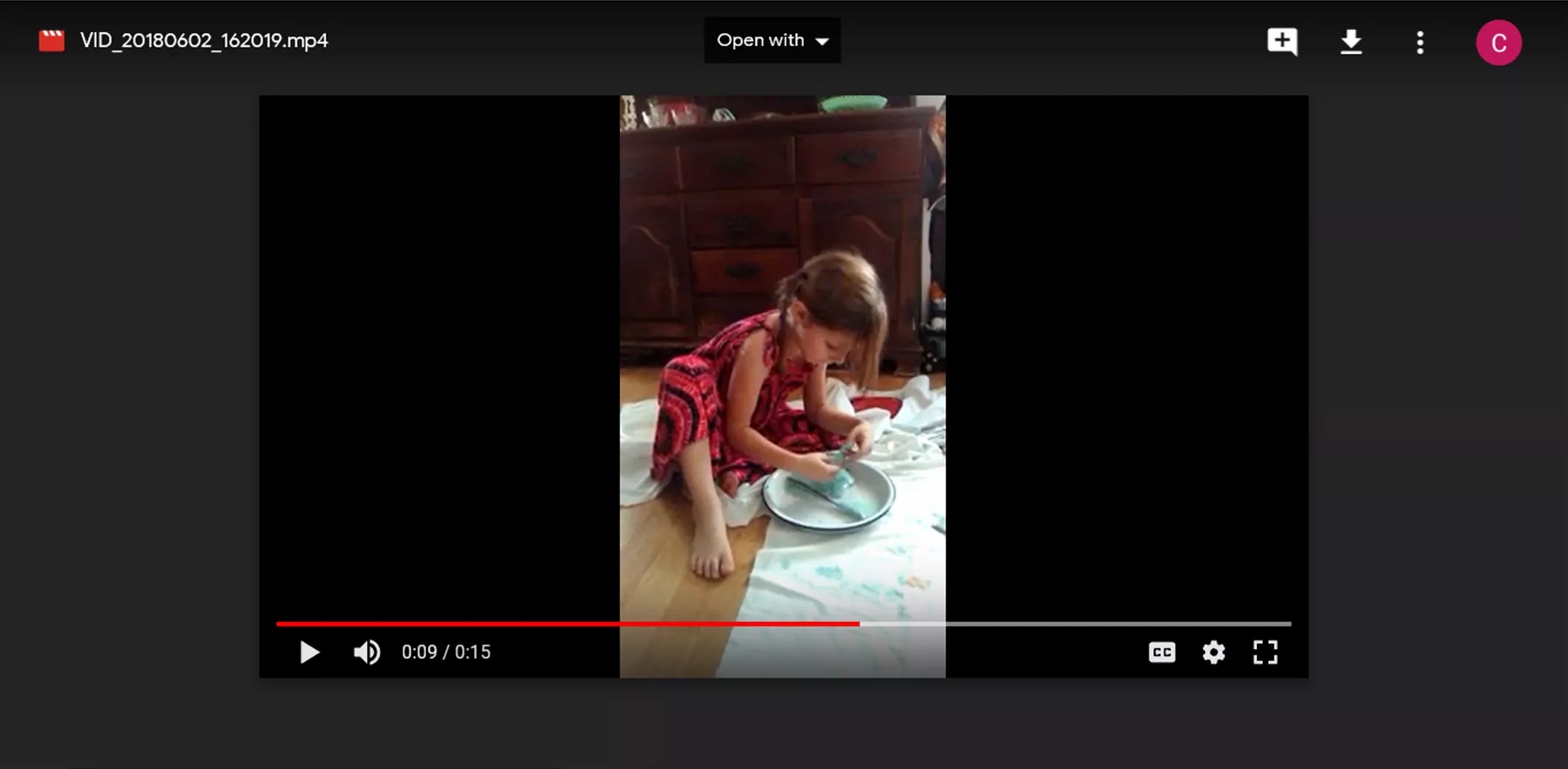
هنگامی که گیرنده لینک را در ایمیل انتخاب میکند، ویدیو در Google Drive باز میشود.
دریافتکننده علاوه بر تماشای ویدیو میتواند ویدیو را به Google Drive خود اضافه کند، فایل را دانلود کرده و ویدیو را در یک صفحه وب به اشتراک بگذارد. همچنین، اگر گیرنده شما اکانت گوگل داشته باشد، میتواند نظرات و فایل را با دیگران به اشتراک بگذارند.
نحوه ارسال ویدیو با استفاده از Outlook و OneDrive
سرویسOutlook.com دارای محدودیت اندازه پیام ۲۰ مگابایت است. زمانی که ویدیو کوچکتر از حد مجاز باشد، میتوانید فایل را در ایمیل پیوست کنید.
هنگام ارسال فایلهای ویدئویی بزرگ باOutlook، فایل ویدئویی را در OneDrive ذخیره کنید و یک لینک را به فایل ارسال کنید که هر گیرنده بتواند آن را مشاهده کند.
ارسال ویدیوهای بزرگ با استفاده از سرویسهای Outlook و OneDrive
به آدرس Microsoft Office website رفته و وارد اکانت مایکروسافت خود شوید.
سپس، سرویس OneDrive را انتخاب کنید. سرویس OneDrive در یک تب مجزا باز میشود و پوشهها و فایلهای شما را نمایش میدهد.
به منظور آپلود، پوشه دلخواه را انتخاب کنید.
سپس، Upload> Files را انتخاب کنید.
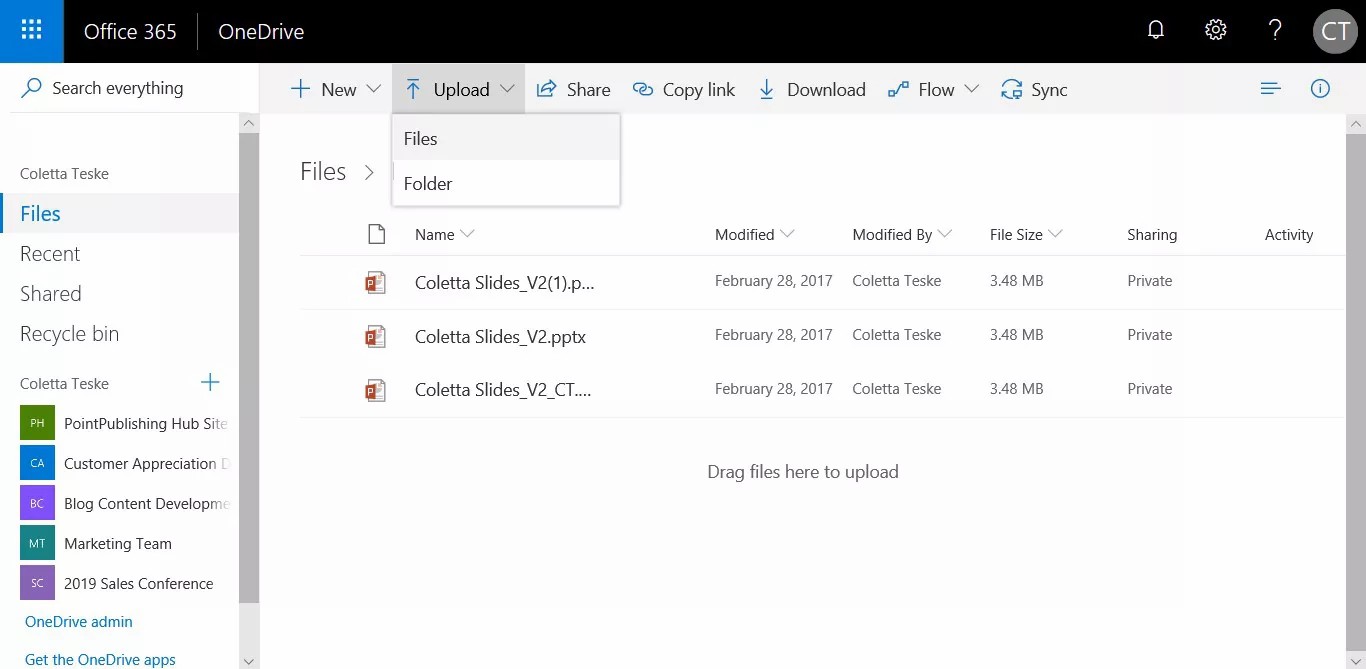
به پوشه حاوی ویدیو رفته و فایل دلخواه را انتخاب کنید، سپس روی Open ضربه بزنید. در ادامه آپلود فایل و اعلان زمانی که آپلود به پایان میرسد نمایش داده میشود.
Share Link را انتخاب کنید.
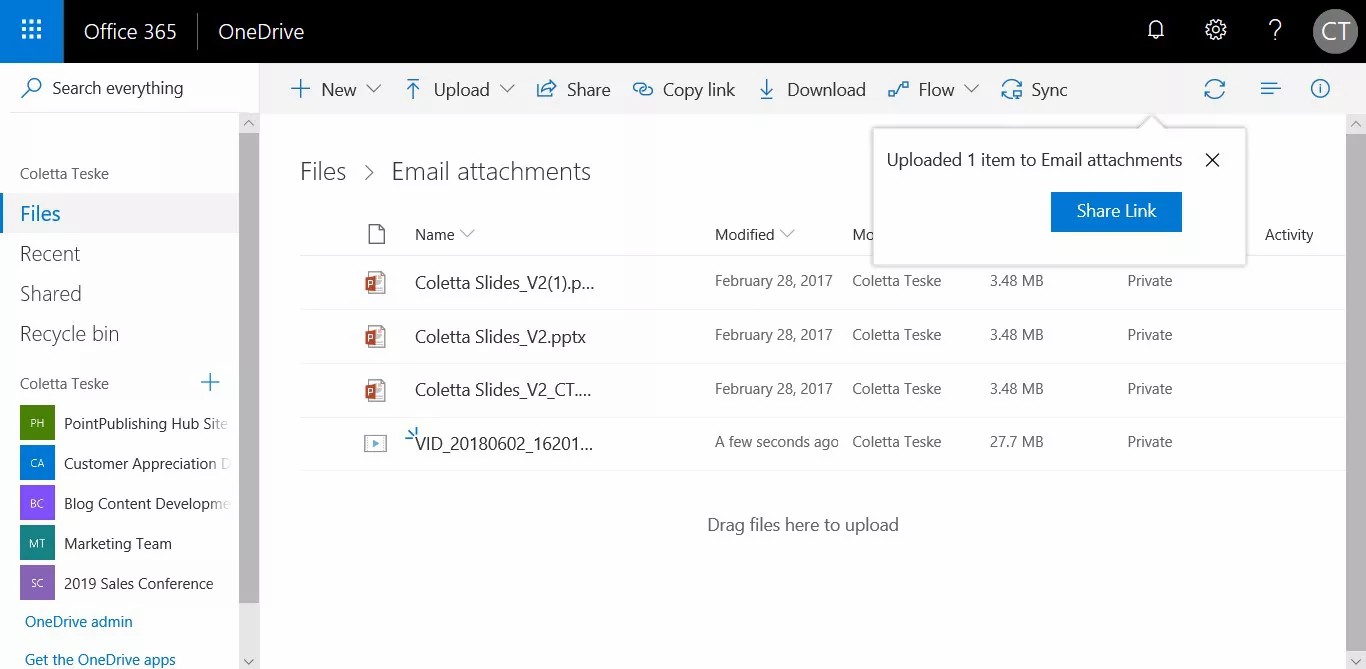
آدرس ایمیل یا نام گیرنده را وارد کنید.
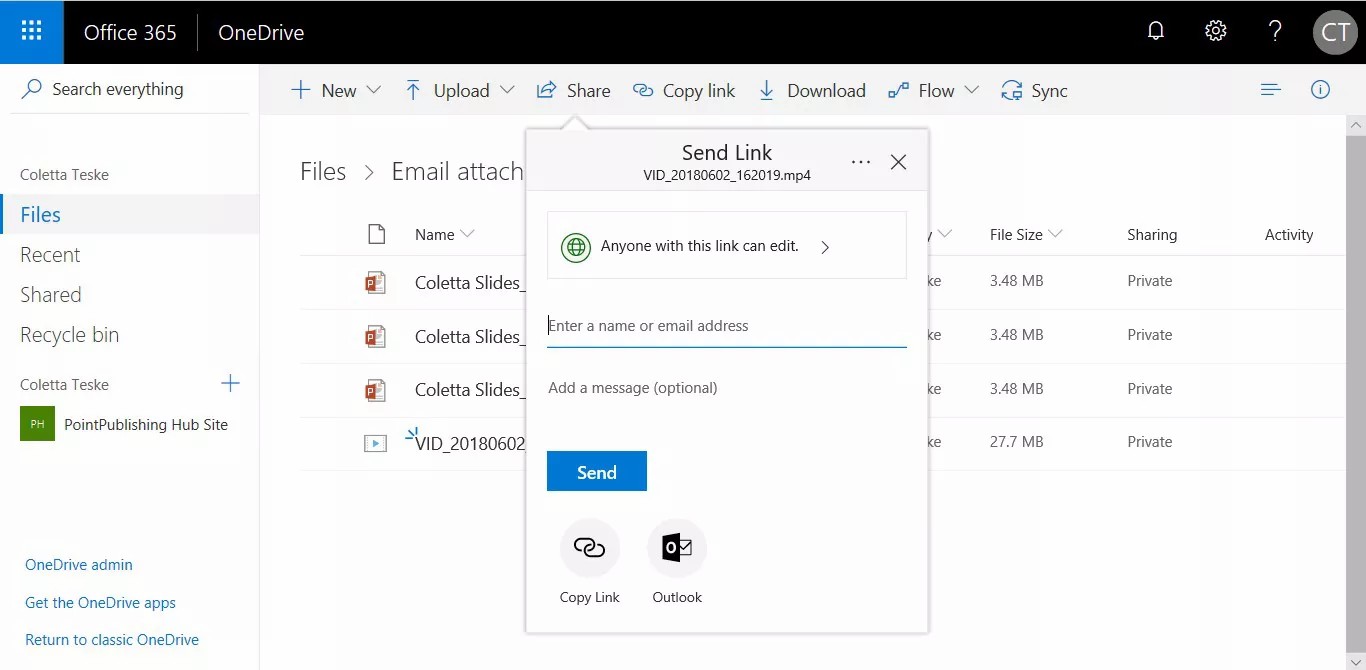
پس از وارد کردن متن مورد نظر، روی Send ضربه بزنید.
نکته: سرویس Outlook را انتخاب کنید تا پنجره حاوی لینک باز شود. لینک را کپی کنید و لینک قابل اشتراکگذاری را در هر سند قرار دهید.
شما و گیرنده ایمیل یک لینک ویدیو دریافت خواهد کرد. این لینک، گیرنده شما را قادر میسازد تا ویدیو را دانلود کند.
نحوه ارسال ویدئو از طریق یاهو
همانند سایر سرویسهای ایمیل، یاهو نیز دارای محدودیت اندازه پیام ۲۵ مگابایت است. زمانی که ویدیوی شما کوچکتر از ۲۵ مگابایت است، فایل در ایمیل پیوست میشود، اما برای ارسال ویدیوهای بیش از ۲۵ مگابایت، فایل را در یک سرویس ابری همانند Google Drive، Dropbox یا OneDrive ذخیره کنید.
زمانی که در یاهو ایمیل ایجاد میکنید، گزینه پیوست را برای اشتراک فایلها از طریق سرویسهای ابری انتخاب کنید. یاهو لینک اشتراکگذاری فایل را در اکانت سرویس ابری خود قرار میدهد. بنابراین، هر کسی لینک را دریافت کند میتواند ویدیو را ببیند.
نحوه ارسال ویدئو از طریق آیفون
سرویسهای ایمیل در آیفون نیز دارای محدودیت اندازه پیام ۲۰ مگابایت میباشد. زمانی که ویدیو کوچکتر از ۲۰ مگابایت است، آن را به راحتی در ایمیل پیوست کنید. وقتی پیام بزرگتر از ۲۰ مگابایت است، آیفون فایل را در سرویس iCloud آپلود خواهد کرد.
